グッズ制作の現場ではAdobe(Ilustrator / Photoshop)が主流ですが、フルカラー(png形式)入稿のグッズに関しては、Canvaで作ることができます。この記事では、Canva使いのためのシンプルなグッズデータ入稿方法をお伝えします。
こんな方におすすめです。
- CanvaでWeb・SNS素材をつくっている。
- 副業でグッズデザインをしたい
- Adobe高い
要点:“作る前にサイズを決める”だけでグッズはつくれる
- 作りたい商品の印刷サイズに合わせて ピクセルを先に決めて作る。
- 背景を抜きたいならPNG(透過)で書き出す。
- ロゴや線画はPDF(印刷)/SVGでベクター保持が安全。
事前に決めるのは3つだけ
- ① 印刷サイズ(mm)
- ② 目標解像度(基本300dpi)
- ③ 背景透過の有無
Canvaの「カスタムサイズ(px)」にその値を入れてから作り始めるのがコツ。

各業者さんに入稿サイズを聞いて、その通りの設定をすると、滞りなく進行します。
製品サイズに対してプリントサイズがイメージできない場合は、その旨も伝えてみると良いです。
Canvaの設定手順(最短)
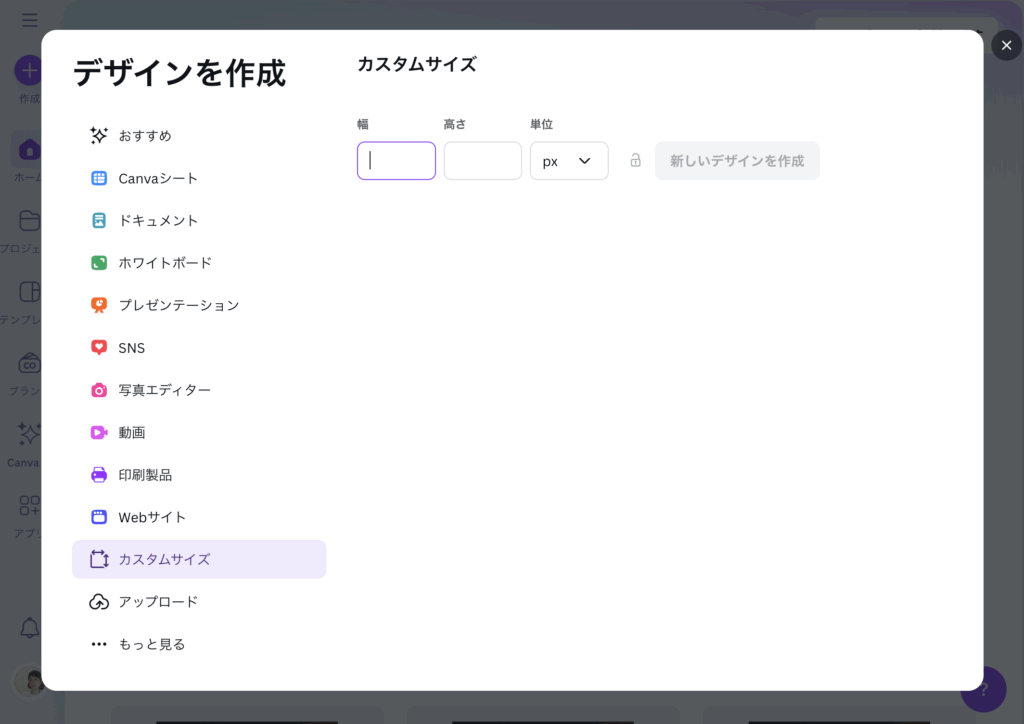
1) カスタムサイズ → 単位を「px」に切り替え、事前に決めた幅×高さ(px)を入力
2) 仕上がり線・余白を意識(小物は外周1.5〜2mmの白フチ推奨)
3) 完成後、PNG(背景透過)で書き出し(DTF/ステッカー/アクキーなど)/ ロゴや線画はPDF(印刷)/SVG
PNGで書き出すと安定するケース
・アクリルキーホルダー/ステッカー/DTF Tシャツ…輪郭を切り出す商材は透過PNGが最適。
・色はsRGB前提、濃色地の上に乗せる場合は白フチで視認性を担保。
・書き出しサイズは原寸pxのまま(Canvaの“サイズ変更”は使わない)。

細かいことを言うと、イラレで、デザインレイヤーの下に、白フチのレイヤーをつくります。一方、Adobeを扱う業者なら大体対応できるため、そのままデザイン投げてしまうパターンが多いかと思います。(その作業が雑か丁寧かは担当によりけり…)
ロゴ・線画はベクター(PDF/SVG)で“拡大に強く”
拡大予定がある、文字やロゴが主役 → PDF(印刷)/SVGで書き出し→Illustratorで最終調整。
色面は4〜6色程度に整理すると量産の発色が安定します。

ただし、Canva Pro(有料)の登録が必要です。加えて、あくまでCanvaで作ったオブジェクトのみをベクター化するため、生成AIで作成したロゴ自体をベクターにすることはできません。この場合は、Illustratorの画像トレース機能が正解です。
商品別の推奨サイズ(300dpi目安)
| グッズ | 印刷サイズ | 推奨ピクセル |
|---|---|---|
| Tシャツ前面(A4) | 210×297mm | 2480×3508 |
| 缶バッジ | φ57mm | 674×674 |
| アクリルキーホルダー | 60×60mm | 708×708 |
| マグカップ(巻き) | 200×90mm | 2362×1063 |
| マフラータオル | 200×1100mm | 2362×12992 |
量産で失敗しにくくする小ワザ
小物は最小文字6pt/線0.3mm目安。濃色地に乗せるデザインは白フチを1.5〜2mm。Tシャツの黒地に鮮やか色を載せる場合は、縁をわずかに太らせ、輪郭を生かす。
入稿前チェック(3つだけ)
- ☑️ 必要pxを満たしている(作成前に設定済みか)
- ☑️ 透過が必要ならPNG透過
- ☑️ファイル名「商品_サイズ_色数_日付.png」で統一
OKなら仕様メモと一緒に相談します。
まとめ
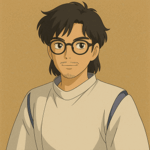
フルカラーデザインのグッズ化は、長方形、正方形、円形を前提。キャラクターデザインならアクリル決め打ちなど、ある程度、作れるものが決まっています。
デザイン素材を見せて「どんなものが作れますか?」が最短ルートだったりするので、まずは聞いてみるのが一番です。
👇ささきや商店でクリエイティブなグッズをつくる


